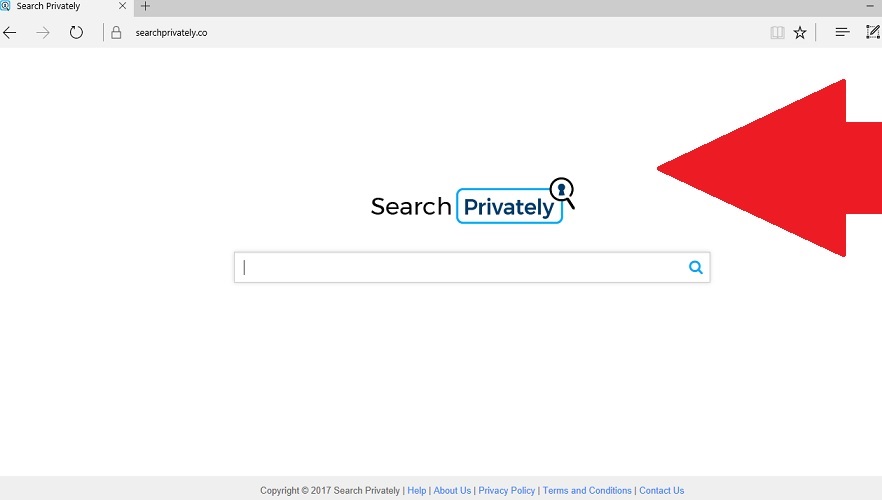Consigli su SearchPrivately.co di Rimozione
SearchPrivately.co è promosso come uno strumento di ricerca che può proteggere la vostra privacy online. Appare nel browser dopo aver acquistato la Ricerca Privata estensione. Cade nel browser hijacker categoria, perché si può prendere in consegna il tuo browser senza il vostro permesso. Il dirottatore si diffonde online attraverso il software gratuito e modifiche vostre preferenze al momento dell’arrivo. Essa colpisce tutti i browser web tra cui Mozilla Firefox, Google Chrome, Internet Explorer, e altri. Se si desidera tornare alle impostazioni precedenti, si dovrà terminare SearchPrivately.co.
Come si fa a SearchPrivately.co lavoro?
Hijacker del Browser utilizzare il bundling metodo di distribuzione, il che significa che essi ottenere allegato software gratuito che si può scaricare dal sito di contenuti di terze parti di hosting di pagine. Quando si installa freeware senza controllo di tutti i termini e le condizioni, si accettano offerte. Queste offerte comprendono programmi potenzialmente indesiderati come la Ricerca Privata, che generare utili per i loro creatori dalla pubblicità.
Una volta all’interno, il dirottatore si altera le impostazioni del browser. Cambia la tua home page e motore di ricerca predefinito per SearchPrivately.co. Anche se il vostro nuovo strumento di ricerca dovrebbe portare verificato i risultati, è possibile inserire link sponsorizzati. In aggiunta a ciò, si verificheranno anche le pubblicità che ti segue, non importa quali siti si visita e si ottiene reindirizzato a domini sconosciuti. Tutte queste interruzioni rendono difficile per navigare in Internet. Inoltre, la pubblicazione di annunci di abbassare la linea del livello di sicurezza in quanto non sono tutti sicuri. La pubblicità potrebbe portare a pericolose pagine contenenti virtuale truffe. Si dovrebbe evitare tutti gli annunci fino a quando si rimuove SearchPrivately.co, perché la caduta di uno di essi potrebbe causare gravi problemi. Si potrebbe infettare il PC con il software maligno, sprecare soldi falsi prodotti, condividere i tuoi dati personali per i cyber criminali, e così via.
Come rimuovere SearchPrivately.co?
È possibile cancellare SearchPrivately.co manualmente o automaticamente. Se si vuole andare con manuale SearchPrivately.co opzione di rimozione, è necessario disinstallare Ricerca Privatamente prima, e poi passare a correggere le impostazioni modificate. Abbiamo preparato le istruzioni su come completare queste attività sotto l’articolo. Siete invitati a seguire. In alternativa, è possibile eliminare SearchPrivately.co con l’aiuto di un malware prevenzione e strumento di rimozione. L’anti-malware programma di utilità possono essere acquisiti sulla nostra pagina. Dopo l’installazione, il programma effettuerà una scansione del sistema e rilevare tutti gli elementi indesiderati. Sarà rimuovere SearchPrivately.co e altri file non necessari e le app senza alcuna difficoltà. Oltre che, fintanto che si rimane installato e aggiornato, dovrà garantire che il computer rimane protetto dalla linea parassiti.
Offers
Scarica lo strumento di rimozioneto scan for SearchPrivately.coUse our recommended removal tool to scan for SearchPrivately.co. Trial version of provides detection of computer threats like SearchPrivately.co and assists in its removal for FREE. You can delete detected registry entries, files and processes yourself or purchase a full version.
More information about SpyWarrior and Uninstall Instructions. Please review SpyWarrior EULA and Privacy Policy. SpyWarrior scanner is free. If it detects a malware, purchase its full version to remove it.

WiperSoft dettagli WiperSoft è uno strumento di sicurezza che fornisce protezione in tempo reale dalle minacce potenziali. Al giorno d'oggi, molti utenti tendono a scaricare il software gratuito da ...
Scarica|più


È MacKeeper un virus?MacKeeper non è un virus, né è una truffa. Mentre ci sono varie opinioni sul programma su Internet, un sacco di persone che odiano così notoriamente il programma non hanno ma ...
Scarica|più


Mentre i creatori di MalwareBytes anti-malware non sono stati in questo business per lungo tempo, essi costituiscono per esso con il loro approccio entusiasta. Statistica da tali siti come CNET dimost ...
Scarica|più
Quick Menu
passo 1. Disinstallare SearchPrivately.co e programmi correlati.
Rimuovere SearchPrivately.co da Windows 8
Clicca col tasto destro del mouse sullo sfondo del menu Metro UI e seleziona App. Nel menu App clicca su Pannello di Controllo e poi spostati su Disinstalla un programma. Naviga sul programma che desideri cancellare, clicca col tasto destro e seleziona Disinstalla.


Disinstallazione di SearchPrivately.co da Windows 7
Fare clic su Start → Control Panel → Programs and Features → Uninstall a program.


Rimozione SearchPrivately.co da Windows XP:
Fare clic su Start → Settings → Control Panel. Individuare e fare clic su → Add or Remove Programs.


Rimuovere SearchPrivately.co da Mac OS X
Fare clic sul pulsante Vai nella parte superiore sinistra dello schermo e selezionare applicazioni. Selezionare la cartella applicazioni e cercare di SearchPrivately.co o qualsiasi altro software sospettoso. Ora fate clic destro su ogni di tali voci e selezionare Sposta nel Cestino, poi destra fare clic sull'icona del cestino e selezionare Svuota cestino.


passo 2. Eliminare SearchPrivately.co dal tuo browser
Rimuovere le estensioni indesiderate dai browser Internet Explorer
- Apri IE, simultaneamente premi Alt+T e seleziona Gestione componenti aggiuntivi.


- Seleziona Barre degli strumenti ed estensioni (sul lato sinistro del menu). Disabilita l’estensione non voluta e poi seleziona Provider di ricerca.


- Aggiungine uno nuovo e Rimuovi il provider di ricerca non voluto. Clicca su Chiudi. Premi Alt+T di nuovo e seleziona Opzioni Internet. Clicca sulla scheda Generale, cambia/rimuovi l’URL della homepage e clicca su OK.
Cambiare la Home page di Internet Explorer se è stato cambiato da virus:
- Premi Alt+T di nuovo e seleziona Opzioni Internet.


- Clicca sulla scheda Generale, cambia/rimuovi l’URL della homepage e clicca su OK.


Reimpostare il browser
- Premi Alt+T.


- Seleziona Opzioni Internet. Apri la linguetta Avanzate.


- Clicca Reimposta. Seleziona la casella.


- Clicca su Reimposta e poi clicca su Chiudi.


- Se sei riuscito a reimpostare il tuo browser, impiegano un reputazione anti-malware e scansione dell'intero computer con esso.
Cancellare SearchPrivately.co da Google Chrome
- Apri Chrome, simultaneamente premi Alt+F e seleziona Impostazioni.


- Seleziona Strumenti e clicca su Estensioni.


- Naviga sul plugin non voluto, clicca sul cestino e seleziona Rimuovi.


- Se non siete sicuri di quali estensioni per rimuovere, è possibile disattivarli temporaneamente.


Reimpostare il motore di ricerca homepage e predefinito di Google Chrome se fosse dirottatore da virus
- Apri Chrome, simultaneamente premi Alt+F e seleziona Impostazioni.


- Sotto a All’avvio seleziona Apri una pagina specifica o un insieme di pagine e clicca su Imposta pagine.


- Trova l’URL dello strumento di ricerca non voluto, cambialo/rimuovilo e clicca su OK.


- Sotto a Ricerca clicca sul pulsante Gestisci motori di ricerca.Seleziona (o aggiungi e seleziona) un nuovo provider di ricerca e clicca su Imposta predefinito.Trova l’URL dello strumento di ricerca che desideri rimuovere e clicca sulla X. Clicca su Fatto.




Reimpostare il browser
- Se il browser non funziona ancora il modo che si preferisce, è possibile reimpostare le impostazioni.
- Premi Alt+F.


- Premere il tasto Reset alla fine della pagina.


- Toccare il pulsante di Reset ancora una volta nella finestra di conferma.


- Se non è possibile reimpostare le impostazioni, acquistare un legittimo anti-malware e la scansione del PC.
Rimuovere SearchPrivately.co da Mozilla Firefox
- Simultaneamente premi Ctrl+Shift+A per aprire Gestione componenti aggiuntivi in una nuova scheda.


- Clicca su Estensioni, trova il plugin non voluto e clicca su Rimuovi o Disattiva.


Cambiare la Home page di Mozilla Firefox se è stato cambiato da virus:
- Apri Firefox, simultaneamente premi i tasti Alt+T e seleziona Opzioni.


- Clicca sulla scheda Generale, cambia/rimuovi l’URL della Homepage e clicca su OK.


- Premere OK per salvare le modifiche.
Reimpostare il browser
- Premi Alt+H.


- Clicca su Risoluzione dei Problemi.


- Clicca su Reimposta Firefox -> Reimposta Firefox.


- Clicca su Finito.


- Se si riesce a ripristinare Mozilla Firefox, scansione dell'intero computer con un affidabile anti-malware.
Disinstallare SearchPrivately.co da Safari (Mac OS X)
- Accedere al menu.
- Scegliere Preferenze.


- Vai alla scheda estensioni.


- Tocca il pulsante Disinstalla accanto il SearchPrivately.co indesiderabili e sbarazzarsi di tutte le altre voci sconosciute pure. Se non siete sicuri se l'estensione è affidabile o no, è sufficiente deselezionare la casella attiva per disattivarlo temporaneamente.
- Riavviare Safari.
Reimpostare il browser
- Tocca l'icona menu e scegliere Ripristina Safari.


- Scegli le opzioni che si desidera per reset (spesso tutti loro sono preselezionati) e premere Reset.


- Se non è possibile reimpostare il browser, eseguire la scansione del PC intero con un software di rimozione malware autentico.
Site Disclaimer
2-remove-virus.com is not sponsored, owned, affiliated, or linked to malware developers or distributors that are referenced in this article. The article does not promote or endorse any type of malware. We aim at providing useful information that will help computer users to detect and eliminate the unwanted malicious programs from their computers. This can be done manually by following the instructions presented in the article or automatically by implementing the suggested anti-malware tools.
The article is only meant to be used for educational purposes. If you follow the instructions given in the article, you agree to be contracted by the disclaimer. We do not guarantee that the artcile will present you with a solution that removes the malign threats completely. Malware changes constantly, which is why, in some cases, it may be difficult to clean the computer fully by using only the manual removal instructions.